Quer deixar seu Moto G04 novinho em folha? A formatação é a solução! Neste tutorial fácil de seguir, você aprenderá a apagar todos os dados do seu celular e restaurar as configurações de fábrica. Vamos te guiar passo a passo por dois métodos diferentes, para que você escolha o que melhor se adapta a você.
O que fazer antes de formatar seu Motorola Moto G04?
Antes de formatar (hard reset) o seu Motorola Moto G04, é essencial tomar algumas medidas para proteger seus dados. Aqui estão as etapas recomendadas:
- Faça backup de fotos, vídeos, contatos e outros arquivos importantes em um serviço de armazenamento na nuvem (como o Google Drive) ou transfira-os para um computador.
- Anote informações importantes, como senhas de contas, senhas de Wi-Fi e configurações personalizadas, para facilitar a reconfiguração do dispositivo após a formatação.
- Remova a conta Google e a conta Samsung para evitar problemas de sincronização e desvinculação do dispositivo.
- Verifique se a bateria do dispositivo está carregada, idealmente acima de 50%, para evitar que ele desligue durante o processo de formatação.
- Para proteger suas informações pessoais, retire o cartão SIM e o cartão de memória antes de iniciar a formatação.
Atenção! Este procedimento apagará todos dados do seu celular e não haverá como recuperar depois.
Como formatar Motorola Moto G04 através do modo de recuperação?
Passo 1: Desligue o seu Moto G04 normalmente e pressione e segure simultaneamente o botão de Diminuir Volume e o botão Liga/desliga. Mantenha os dois botões pressionados até entrar na tela do modo de recuperação.

Passo 2: Use o botão de Volume para navegar até a opção “RECOVERY MODE” e pressione o botão Liga/desliga para confirmar.

Passo 3: Na tela seguinte, você verá um robô com a descrição “No command”. Pressione e segure o botão Liga/desliga enquanto dá um toque o botão de Aumentar Volume.

Passo 4: No menu de recuperação, use o botão de Volume para selecionar a opção “Wipe data/factory reset”. Pressione o botão Liga/desliga para confirmar.

Passo 5: Selecione a opção “Factory data reset” e pressione o botão Liga/desliga para confirmar.

Passo 6: Por fim, selecione a opção “Reboot system now” e pressione o botão Liga/desliga para reiniciar o dispositivo.

Como formatar o Motorola Moto G04 através das configurações?
Passo 1: Acesse as configurações do seu Moto G04, deslize a tela para baixo e toque no ícone da engrenagem.

Passo 2: Toque na opção “Sistema”. Na seção sistema, toque em “Avançado”.

Passo 3: Localize e toque na opção “Opções de redefinição”. Toque em “Apagar todos os dados (redefinição de fábrica)”. Se solicitado, digite o PIN do seu dispositivo.
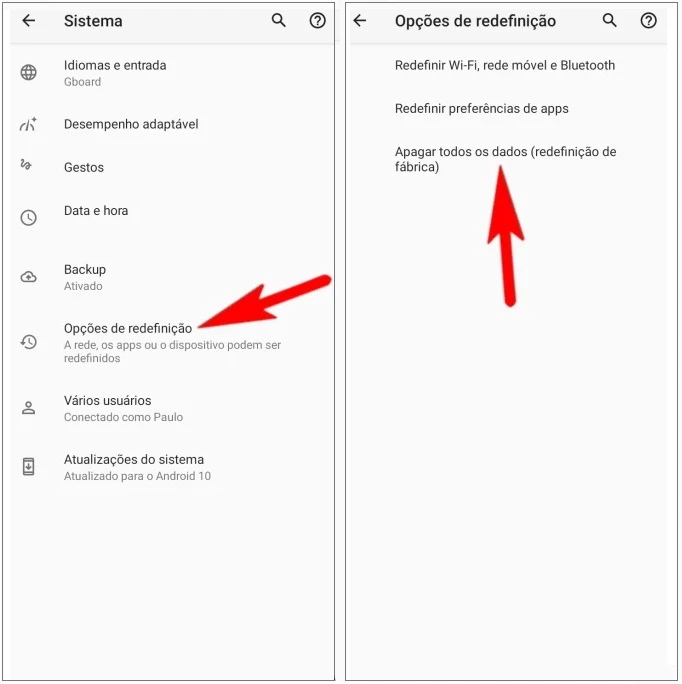
Passo 4: Toque em “Apagar todos os dados” para confirmar. Novamente, toque em “Apagar todos os dados” para concluir o processo.

Após a formatação, seu dispositivo será reiniciado e mostrará a tela de configuração inicial.
O que fazer após a formatação do Motorola Moto G04?
Após formatar seu Motorola Moto G04, você terá um dispositivo limpo e pronto para ser configurado novamente. Aqui estão os passos que você deve seguir:
- Ligue o Moto G04 e siga as instruções na tela para configurar o idioma, região, Wi-Fi e outros detalhes básicos.
- Conecte-se à sua Conta Google para sincronizar seus contatos, calendário, aplicativos e outras configurações.
- Se você tiver um backup dos seus dados, restaure-o agora.
- Configure o papel de parede, toque, tela de bloqueio e outras preferências visuais.
- Instale os aplicativos que você usa regularmente, como redes sociais, jogos, bancos e outros.
- Personalize as configurações de som, notificações e vibração.
- Verifique se há atualizações de software disponíveis para o sistema operacional e aplicativos.
- Instale as atualizações para melhorar a segurança, desempenho e corrigir bugs.
- Configure um bloqueio de tela, como senha, PIN ou padrão, para proteger seu dispositivo.
- Ative a criptografia de dados para proteger seus dados contra acesso não autorizado.
- Instale um antivírus e mantenha-o atualizado.
Ao seguir os passos deste tutorial, você poderá formatar o seu Moto G04 de forma segura e eficaz. Lembre-se de que a formatação é um processo irreversível, portanto, certifique-se de que você realmente deseja apagar todos os seus dados antes de iniciar o processo. Se necessário, faça backup dos seus dados importantes antes de prosseguir com a formatação.










